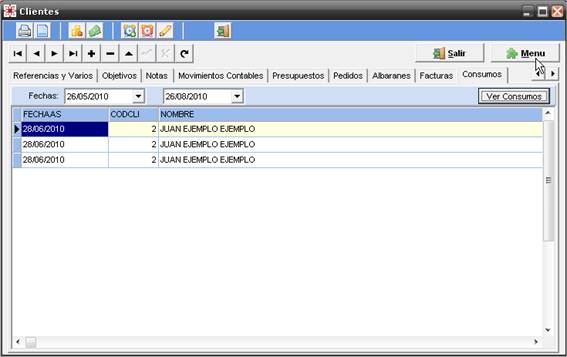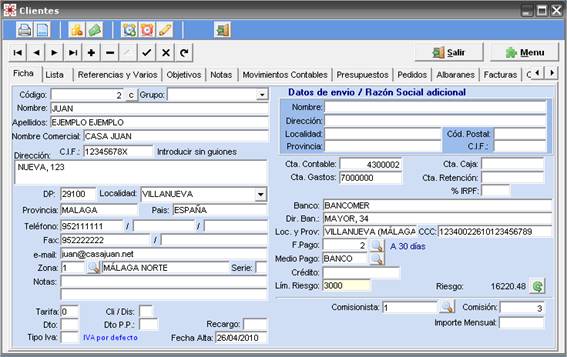
En la ficha de cliente encontraremos los detalles básicos de nuestros clientes, como pueden ser su nombre, NIF , dirección, banco…. Y otros más complejos, que pasaremos a enumerar y comentar a continuación:
GRUPO: Podemos asignar el cliente a un grupo de clientes determinado para establecer una tarifa para ellos. (Ver Gestión de grupos).
ZONA: En tablas varias podemos definir diferentes Zonas (con un código numérico y una descripción, por ej. Código: 1, descripción: MÁLAGA NORTE) que podremos usar para acotar búsquedas, listados….
SERIE (sólo para quien usa series en los documentos): Establece una serie por defecto a los documentos de venta que se creen para ese cliente.
TARIFA: Establece una tarifa por defecto para este cliente. Puede ser tanto una de las tarifas que se crean por defecto al dar de alta un artículo, u otra que se cree desde tarifas.
DTO y DTO P.P. : Podemos predeterminar un descuento para ese cliente y un descuento por pronto pago. El descuento (DTO) estará limitado si el artículo al que se vaya a aplicar tiene un descuento máximo asignado menor.
TIPO IVA: Si está vacío aplica el tipo de IVA por defecto. Si se rellena (de acuerdo a la tabla de IVA: 1 para el tipo 1 etc.) aplica ese tipo a las ventas efectuadas a ese cliente.
RECARGO: Si se rellena aplica el recargo de equivalencia correspondiente.
CTA. CONTABLE, CTA. CAJA, CTA. GASTOS Y CTA.RETENCIÓN. : Se indicarán las cuentas contables que se asignan a los movimientos relativos a ese cliente.
%IRPF: En el caso de que se tenga que aplicar alguna retención al facturar a ese cliente, se indicará en porcentaje correspondiente.
F.PAGO: Forma de Pago. Si no se rellena asume el vencimiento a fecha de mañana (es decir, al día siguiente de la fecha del documento). En los demás asigna los de la tabla. En el contado, no da por pagado el documento; no obstante se puede configurar GestFuturo para que en el caso venta y forma de pago contado de por pagada directamente la factura en el momento de su emisión.
MEDIO PAGO: Indica a través de medio se pagara; Caja (en metálico) Banco (transferencia), Pagaré…
LIM. RIESGO Establece un límite para el riesgo vivo de un cliente, es decir, suma los importes de todas las operaciones de venta pendientes de completar (pedidos no servidos, albaranes no facturados y facturas no cobradas). Si al hacer una venta el importe resultante del riesgo es inferior al del límite, aparece esa cantidad en azul junto al código del cliente en la pantalla de venta (presupuesto, pedido, albarán o factura). Si lo supera, aparece la misma en rojo.
RIESGO: Suma de los importes de todas las operaciones de venta pendientes de completar (pedidos no servidos, albaranes no facturados y facturas no cobradas). El símbolo que se encuentra a su lado es para recalcular el mismo (se hace automáticamente al generar un nuevo documento de venta).
COMISIONISTA: Se rellena con los datos de la tabla de comisionistas a los que se accede con el botón  . Conjuntamente con el porcentaje que rellenaremos en el campo COMISIÓN, cada vez que generemos un albarán para ese cliente, se le añadirá la cantidad correspondiente a las comisiones de ese comisionista.
. Conjuntamente con el porcentaje que rellenaremos en el campo COMISIÓN, cada vez que generemos un albarán para ese cliente, se le añadirá la cantidad correspondiente a las comisiones de ese comisionista.

MENÚ DE LA FICHA DE CLIENTE
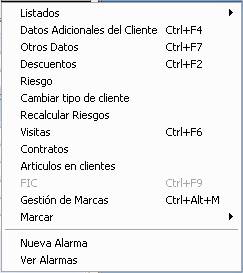
En el menú de la ficha de cliente hallamos las siguientes opciones:
LISTADOS:



Comisiones, Vendedores, Recordatorio y Consumo: Presenta listados de las Comisiones de un comisionista, la lista de vendedores que han atendido a ese cliente, la lista de los clientes que tienen algún aviso activo y el consumo de ese cliente en un listado con el contenido de los albaranes en un periodo determinado



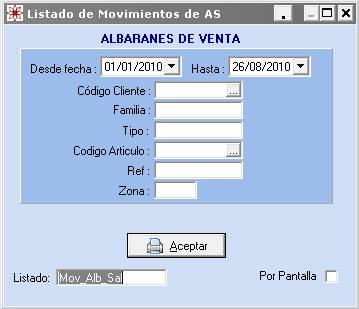
Datos adicionales del cliente: Aparece una ventana con los datos introducidos en la pestaña Notas:

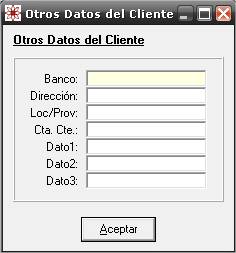

Desde esta ventana podemos asignar descuentos o precios específicos para ese cliente en determinados artículos o familias.
Riesgo: Nos informa del riesgo acumulado del cliente (que ya aparece en la vista ficha).
Cambiar tipo de cliente: Cambia la numeración del cliente de positivo a negativo y viceversa. Lo que se obtiene con ello es que los negativos aparezcan en el otro extremo de la lista cuando hacemos una búsqueda completa de los clientes por su código.
Recalcular Riesgos: Fuerza de nuevo el cálculo del riesgo acumulado (igual que el botón  que aparece en la vista ficha).
que aparece en la vista ficha).
Visitas: En la vista que aparece podemos detallar las visitas efectuadas a ese cliente (fechas, horarios, tipo…).
Contratos:

En esta vista podemos detallar contratos de suministro para nuestro control.
Artículos en clientes: (En desuso) para ver los artículos en depósito en las instalaciones del cliente. Se puede acceder a esta vista tanto desde Clientes como desde Artículos
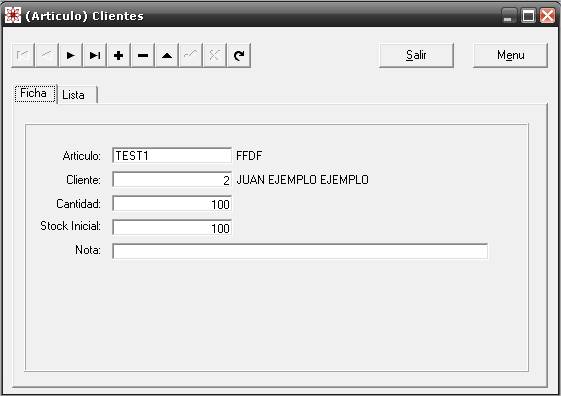
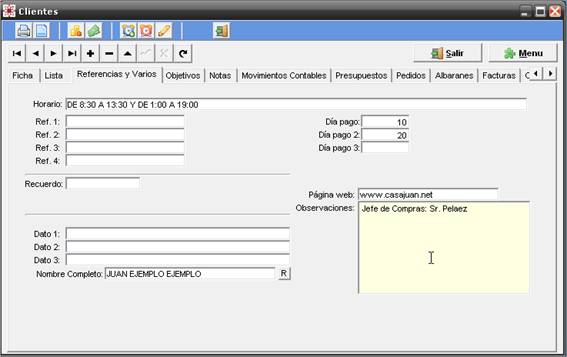
En la vista que aparece al pulsar la pestaña notas hallaremos diversos campos.
Gestión de marcas, Marcar, Nueva Alarma y Ver Alarmas: Véase Ficha de registro básico y complejo
REFERENCIAS y DATOS: Campos para libre anotación (pueden ser usados para diferentes anotaciones en los formatos de impresión, por ejemplo).
NOMBRE COMPLETO: Es un campo que se rellena de forma automática al generar la ficha de cliente, siendo su contenido el resultado de concatenar el contenido del campos NOMBRE y APELLIDOS. El botón  que está a su derecha es para regenerarlo en caso de que se haya efectuado algún cambio en los campos anteriores.
que está a su derecha es para regenerarlo en caso de que se haya efectuado algún cambio en los campos anteriores.
DIA PAGO, DIA PAGO 2 y DIA PAGO 3: Se pueden rellenar con un día del mes. En el caso de que uno o varios de ellos estén cumplimentados, al emitir una factura con una forma de pago aplazada, se generará un vencimiento en la fecha del mes indicado más cercana a posteriori de la fecha que correspondería al vencimiento según la forma de pago. Por ejemplo: Un cliente tiene días de pago 15 y 30. El día 20 de marzo generamos una factura con forma de pago a 30 días. Si no tuviera días de pago especificados, el vencimiento resultante tendría fecha 19 de abril, pero en este caso la pasaría a la inmediatamente posterior: el 30 de abril. Si en este ejemplo la fecha hubiera sido el 7 de marzo, el vencimiento sería a 15 de abril.
PESTAÑA OBJETIVOS
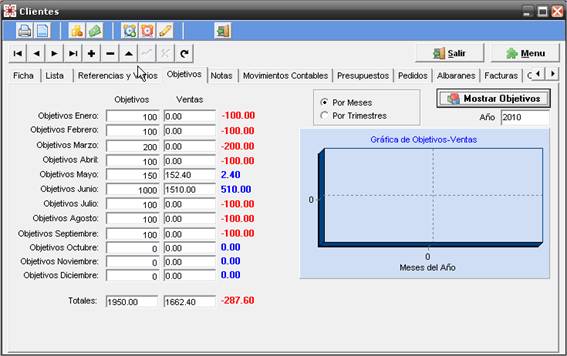
En esta vista podemos rellenar diversos objetivos de venta al cliente correspondiente para cada mes en las casillas de la columna objetivos; al pulsar sobre el botón mostrar, se rellenarán las casillas de la columna ventas con el importe total de las ventas correspondientes a cada mes, a su lado el resultado de la diferencia entre ventas y objetivos y en la gráfica aparecerán en forma de barra los acumulados y los objetivos mensuales para su comparación. Si marcamos la casilla Por trimestres todo lo anterior aparecerá acumulado para cada uno de los trimestres del año correspondiente.
PESTAÑA NOTAS
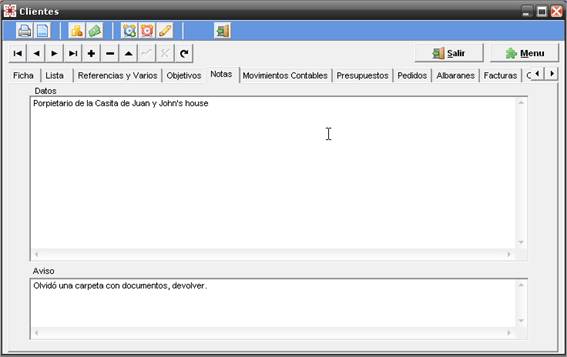
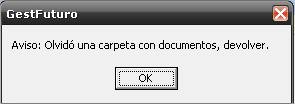
PESTAÑAS MOVIMIENTOS CONTABLES, PRESUPUESTOS, PEDIDOS, ALBARANES Y FACTURAS
Nos muestran las una lista con los respectivos apuntes contables y documentos de venta. Pulsando dos veces con el botón izquierdo del ratón sobre una de las líneas, se abrirá una nueva ventana con la ficha correspondiente.
PESTAÑA CONSUMOS
Rellenando los campos Fechas (que corresponderían al inicio y fin de un período), al pulsar sobre el botón Ver consumos se nos mostrarán todas las líneas de los albaranes de ese cliente que estén entre las fechas indicadas.